chromeに様々な機能を付与できる拡張機能(アドオン)。
当記事ではその拡張機能を追加するための2つの方法について説明していきます。
- chromeウェブストアから直接インストール
- 「デベロッパーモード」からインストール
1は初めて拡張機能を使う方、一般的な追加方法が知りたい方
2はGitHub等のパッケージ化されていない拡張機能を使いたい方
にそれぞれ役立つ方法です。
この2つを覚えておけばほとんどの拡張機能を適用することができます。
1.chromeウェブストアから直接インストール
1は最も一般的な導入方法となります。
- chromeウェブストアにアクセス
- インストールしたい拡張機能を検索
- 「Chromeに追加」→「拡張機能を追加」をクリック
まずはchromeウェブストアへアクセスします(リンクから移動できます)。
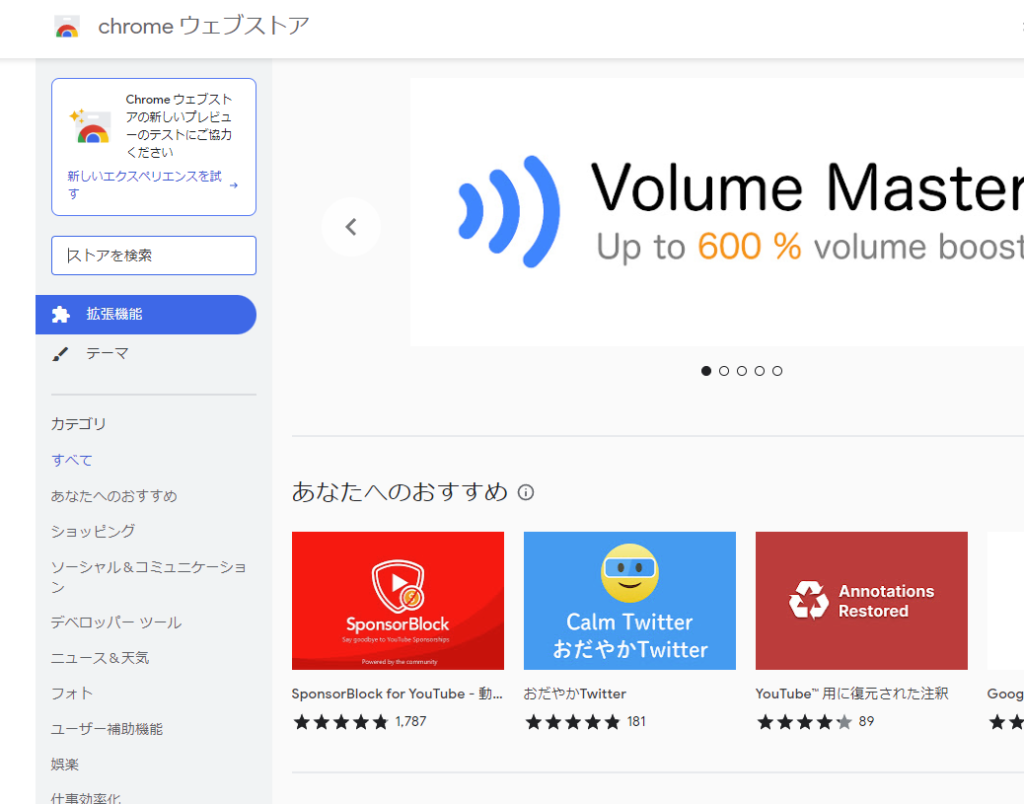
左上にある「ストアを検索」から欲しい拡張機能のワードを入れて検索するか、あなたへのおすすめに表示されている中から拡張機能を選択します。
今回は例として「Google 翻訳」を選んでいきます。
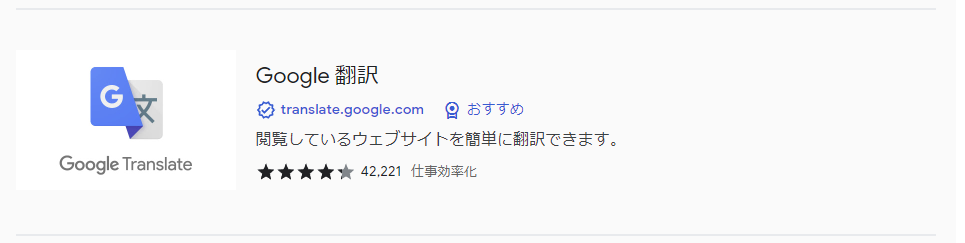
青いボタンの「Chromeに追加」をクリックします。
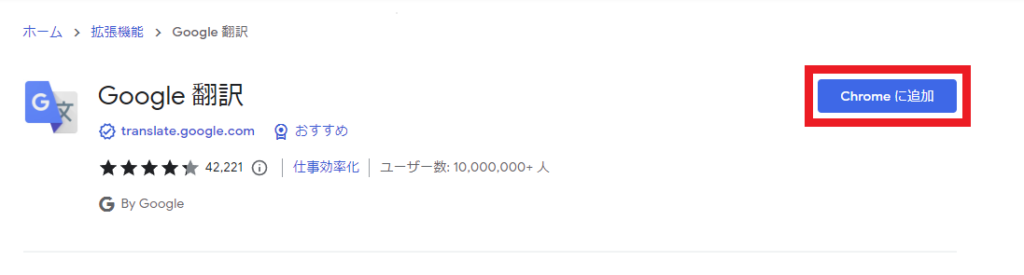
すると「○○(拡張機能の名称)を追加しますか?」というダイアログが現れます。
「拡張機能を追加」をクリックするとインストールが完了します。
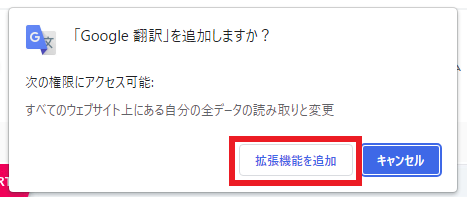
2.「デベロッパーモード」からインストール
- 「拡張機能を管理」を開く
- 「デベロッパーモード」をオンにする
- 「パッケージ化されていない拡張機能を読み込む」をクリック
- 拡張機能に対応するフォルダを選択する
chromeブラウザ上でパズルのピースのようなマーク→![]() を見つけてクリックします。
を見つけてクリックします。
これは拡張機能を示すマークです。
現在導入している拡張機能と一番下に「拡張機能を管理」という項目が出てくるのでクリック。
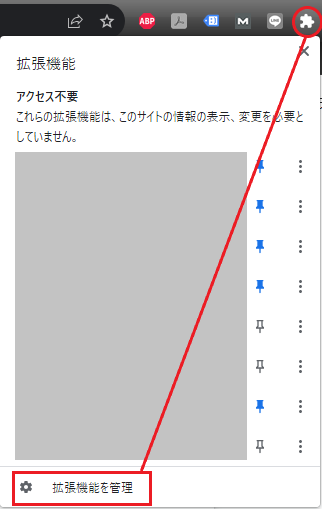
新しく拡張機能のページが開かれるので、そのページの右上あたりにある「デベロッパーモード」を見つけます。
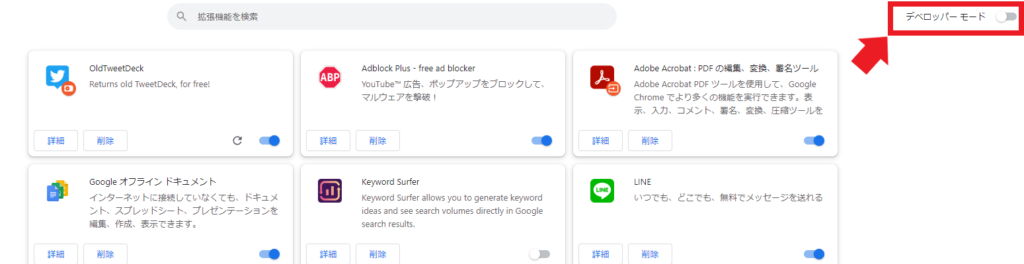
デベロッパーモードは初期設定ではオフになっているのでオンにします。
オンにすると「パッケージ化されていない拡張機能を読み込む」という項目が加わります。

「パッケージ化されていない拡張機能を読み込む」を更にクリックするとエクスプローラーが開き、任意のファイルを選択できるようになります。
ここ対応するファイルを選択することで拡張機能として認識させることが可能です。
デベロッパーモードを利用した拡張機能の適用例は「【X/Twitter】旧TweetDeckを復活させる方法」の記事で解説している(当記事と若干の内容被り有)ので宜しければ目を通してみてください。



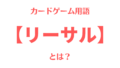
コメント